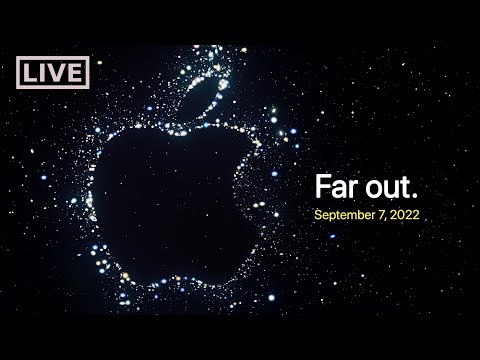Содержание
Как смотреть мартовскую презентацию «Peek performance» на любом устройстве
Skip to content
- Инструкции
Дмитрий Хмуров
Презентация Apple «Peek performance» пройдет 8 марта в 21-00 по московскому времени. Ожидается, что будут представлены iPhone SE 3, iPad Air 5 и новые Apple Silicon Mac. В статье рассказываем о том как смотреть мартовскую презентацию Apple на любом устройстве.
upd: Apple запретила просмотр трансляции презентации на своём сайте и YouTube-канале для России. Для просмотра придётся воспользоваться VPN.
Слухи указывают на обновление начинки iPhone SE 3 добавлением поддержки 5G, улучшенную камеру, чип A15 и многое другое. Новый iPhone 3 скорее всего получит тот же дизайн, что и его предшественник, с 4,7-дюймовым ЖК-дисплеем и Touch ID в кнопке «Домой».
Еще одно ожидаемое устройство — iPad Air 5, которое, вероятно, выйдет с обновленным чипом A15, сверхширокой фронтальной камерой 12MP с поддержкой Center Stage и поддержкой 5G.
- Все слухи об iPhone SE 3
- iPad Air 5: все что известно
Также вероятно могут выйти новые Mac на процессорах Apple Silicon.
- Всё, что известно о будущем 13-дюймовом MacBook Pro 2022
- Все слухи и догадки о Mac Mini 2022
И вместе с анонсом события Apple добавила пасхалку в виде AR логотипа Apple:
За несколько часов до презентации стало известно, что Apple ограничила трансляцию для жителей России.
Чтобы посмотреть весеннюю презентацию iPhone SE 3 воспользуйтесь любым VPN сервисом и следуйте дальнейшей инструкции. Либо можно присоединиться к просмотру вместе с каким-нибудь блогером, который будет вести стрим с трансляции Apple, например Brandon Butch (на английском языке):
Click here to display content from YouTube.
Learn more in YouTube’s privacy policy.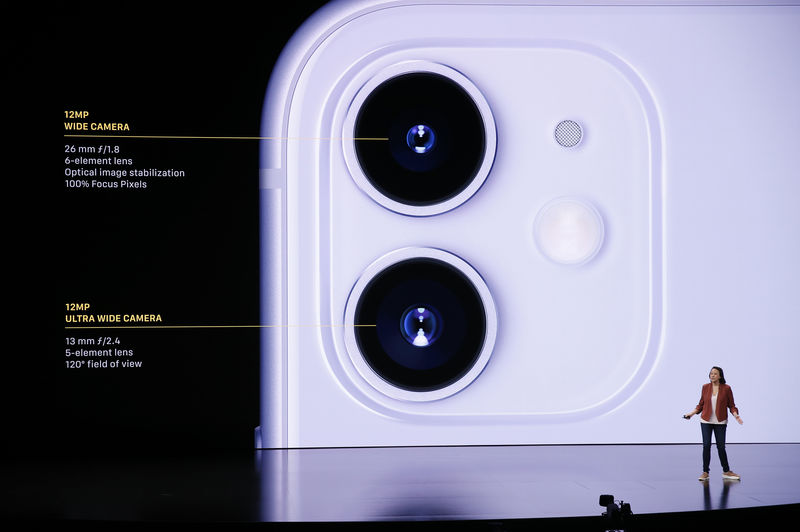
Always display content from YouTube
Виртуальное мероприятие «Peek performance» запланировано на 8 марта в 21-00 по московскому времени.
Click here to display content from YouTube.
Learn more in YouTube’s privacy policy.
Always display content from YouTube
1. YouTube
Самый простой способ посмотреть весеннюю презентацию Apple «Peek performance» — YouTube, там вы сможете смотреть с любых устройств и без всяких проблема. Анонс трансляции уже опубликован в официальном профиле Apple на YouTube. Также вы можете воспользоваться опцией «Напомнить», чтобы не пропустить презентацию.
Если вы не хотите смотреть на YouTube, есть другие варианты, перечисленные ниже.
2. Windows 10
Пользователи Windows также могут официально смотреть мероприятие «Peek performance» на своем ПК. Но есть ограничение: вам нужно использовать браузер Microsoft Edge.
Если вы используете Windows 10, введите в браузере следующий URL — https://www. apple.com/apple-events/
apple.com/apple-events/
3. Apple TV
Если у вас есть Apple TV, вы можете использовать приложение «Events», чтобы посмотреть прямую трансляцию презентации 8 марта. Просто перейдите в категорию «Смотреть сейчас» и выберите из списка событие «Peek Performance».
4. iPad или iPhone
Чтобы смотреть презентацию «Peek performance» 8 марта в прямом эфире, перейдите на страницу прямой трансляции Apple на вашем iPhone или iPad. Убедитесь, что на вашем iPhone установлена iOS 11 или новее.
5. Mac
Зайдите на страницу прямой трансляции Apple через Safari , чтобы смотреть презентацию в прямом эфире.
Оцените пост
[всего: 0 рейтинг: 0]
События Apple
Где смотреть презентацию iPhone 13? Она уже сегодня!
Apple
iPhone 13
iOS 15
Мероприятия
Где смотреть презентацию iPhone 13? Она уже сегодня!
Александр Кузнецов
—
14 сентября в 20:00 по московскому времени в Театре имени Стива Джобса начнется осенняя презентация Apple. Ожидается, что в ходе этого мероприятия будут представлены новые модели iPhone и другие новинки компании, а также объявлены даты выпуска iOS 15, iPadOS 15, macOS Monterey и других обновлённых операционных систем.
Ожидается, что в ходе этого мероприятия будут представлены новые модели iPhone и другие новинки компании, а также объявлены даты выпуска iOS 15, iPadOS 15, macOS Monterey и других обновлённых операционных систем.
Скорее всего, как и в прошлом году, презентация пройдёт в онлайн-формате, то есть на различных площадках будет транслироваться заранее записанное мероприятие. О том, как и где его смотреть — в этом материале.
На сайте Apple
На сайте Apple трансляция презентации начнется около 20:00 по московскому времени. Смотреть её можно на iPhone, iPad и iPod touch, компьютерах Mac в браузере Safari и компьютерах Windows 10 в Microsoft Edge или Google Chrome. Трансляция также будет доступна на Apple TV второго поколения или новее под управлением tvOS 10 и выше через специальное приложение.
На YouTube-канале Apple
Apple снова будет вести прямую трансляцию из зала с презентацией новых моделей iPhone на своем YouTube-канале. Смотреть её можно на разных устройствах: смартфонах, компьютерах, телевизорах с поддержкой Smart TV, телевизионных приставках, игровых консолях, в том числе Nintendo Switch, и пр.
Трансляция на YouTube (и, возможно, в других местах) будет сопровождаться субтитрами на русском языке. Apple обычно добивается блокировки ретрансляций, которые ведут блогеры, но они всё равно запускают свои стримы (хотя говорят, что Wylsacom на этот раз прервёт давнюю традицию и не будет стримить, чтобы не подвергать свой YouTube-канал риску блокировки).
На сайте и в приложениях iGuides
Как и всегда, мы оперативно расскажем обо всех анонсах, сделанных на презентации. Запаситесь закусками и напитками, зарядите гаджеты и зовите друзей. До встречи вечером!
iGuides в Яндекс.Дзен — zen.yandex.ru/iguides.ru
iGuides в Telegram — t.me/igmedia
Купить рекламу
Рекомендации
Какой iPhone 14 выбрать — c nano-SIM, nano-SIM/eSIM или eSIM?
Как вынудить собеседника прочесть и ответить на ваше сообщение в Telegram
Как сменить шрифт часов на экране блокировки iPhone в iOS 16
Энтузиасты обновили до Android 13 все популярные смартфоны, даже очень старые
Рекомендации
Какой iPhone 14 выбрать — c nano-SIM, nano-SIM/eSIM или eSIM?
Как вынудить собеседника прочесть и ответить на ваше сообщение в Telegram
Как сменить шрифт часов на экране блокировки iPhone в iOS 16
Энтузиасты обновили до Android 13 все популярные смартфоны, даже очень старые
Купить рекламу
Читайте также
Новый год 2023
Появились первые концепты новых iPad Pro с OLED-дисплеями
Apple
iPad Pro
[Результаты голосования] Итоги года: лучшие игры 2022 по версии iGuides
Итоги года 2022
игры
Настройка беспроводной презентации с помощью iPad
Не позволяйте эффекту CSI уменьшить влияние вашего дела. Присяжные, а иногда даже судьи и медиаторы возлагают большие надежды на судебные презентации в нашем современном мире. Самый простой способ оправдать эти ожидания и превзойти их — провести беспроводную презентацию с помощью iPad. Вот как.
Присяжные, а иногда даже судьи и медиаторы возлагают большие надежды на судебные презентации в нашем современном мире. Самый простой способ оправдать эти ожидания и превзойти их — провести беспроводную презентацию с помощью iPad. Вот как.
Этот технический совет поможет вам настроить беспроводную связь вашего iPad с устройством Apple TV, подключенным к проектору в зале суда или большому телевизору/монитору.
Apple TV
Первое, что нужно отметить, Apple TV — это не телевизор и не монитор. Это устройство (маленькая коробка), которое подключается к HD-проектору или большому HD-монитору/телевизору. Он получает беспроводной видеосигнал от вашего iPad и передает изображения и видео на ваш проектор или большой монитор. Устройство Apple TV выглядит следующим образом:
Что вам нужно
- Телевизор высокой четкости (HDTV) или проектор, способный отображать видео с разрешением 1080p
- Apple TV — 149 долларов.- 199 долларов США в любом магазине Apple Store (4 th поколения или выше)
- Кабель HDMI от 10 до 30 долларов США
- Иногда вам понадобится преобразователь HDMI в VGA, если у вас нет проектора с входом HDMI или если в зале суда есть только входы VGA за столом адвокатов.
 Это дисплей более низкого качества, чем HDMI, но он работает нормально и иногда необходим. Пример: Kanex ATV Pro, который стоит 49,95 долларов США
Это дисплей более низкого качества, чем HDMI, но он работает нормально и иногда необходим. Пример: Kanex ATV Pro, который стоит 49,95 долларов США - Беспроводной маршрутизатор (небольшой или портативный). Я рекомендую вам НЕ полагаться на общедоступный Wi-Fi в зале суда или где-либо еще. Связь слишком ненадежная. Я привожу свой собственный беспроводной маршрутизатор.
- Я также рекомендую , а не , использовать Bluetooth для беспроводной передачи видео в зале суда. Во-первых, сигнал начинает ухудшаться после 10 футов. Во-вторых, он уязвим для множества электронных помех. Конечным результатом часто является ужасная задержка. Это может быть хорошо для воссоединения вашей семьи в вашей гостиной, но не в зале суда.
- Вот только один из десятков беспроводных маршрутизаторов, GL.iNet GL-AR750S-Ext за 70 долларов, который будет работать нормально:
.
Настройка
- Настройка беспроводной сети: Настройте беспроводную сеть с шифрованием.
 Вы можете попросить своих ИТ-специалистов сделать это, чтобы сэкономить время. Если вы любите приключения, это не сложно. Вот два отличных руководства от PCWorld, которые могут помочь:
Вы можете попросить своих ИТ-специалистов сделать это, чтобы сэкономить время. Если вы любите приключения, это не сложно. Вот два отличных руководства от PCWorld, которые могут помочь:- http://www.pcworld.com/article/249185/how_to_set_up_a_wireless_router.html
- http://www.pcworld.com/article/130330/article.html
Запишите имя своей сети (SSID) и пароль и сохраните их в надежном месте. Я пишу свое имя на этикетке и для удобства прикрепляю ее к внутренней стороне коробки маршрутизатора или коробки Apple TV.
- Подключите Apple TV к телевизору или проектору: Распакуйте AppleTV, подключите кабель питания и подключите устройство Apple TV через кабель HDMI к HD-телевизору или проектору. Включите телевизор или проектор и переключите вход на источник HDMI, к которому подключен Apple TV.
- Настройте пароль AirPlay: С помощью пульта дистанционного управления Apple TV в разделе Настройки > AirPlay выберите На и добавьте пароль.
 Запишите пароль в безопасном месте. Я также пишу это на этикетке и прикрепляю к нижней части коробки AppleTV.
Запишите пароль в безопасном месте. Я также пишу это на этикетке и прикрепляю к нижней части коробки AppleTV. - Подключите AppleTV к беспроводной сети: В разделе «Настройки» > «Основные» > «Сеть» выберите «Настройка WiFi », выберите свою беспроводную сеть из списка и введите сетевой пароль. Согласование соединения может занять пару минут.
- Отключить заставку Apple TV: В разделе Настройки > Заставка выберите Никогда . Это предотвратит показ диких животных на Apple TV в середине презентации, если он бездействует более 5 минут!
- Подключите iPad к Apple TV: Перейдите в панель управления на iPad (проведите пальцем от верхнего правого угла). Выберите Дублирование экрана . Включите и выберите свое имя Apple TV сверху. Вот и все.
- План резервного копирования — настройка проводной сети: Всегда имейте план резервного копирования! Если что-то пойдет не так, возьмите с собой адаптер iPad-VGA или адаптер iPad-HDMI, чтобы можно было подключить iPad напрямую к телевизору или проектору.
 Вывожу оба адаптера из паранойи. Оба стоят 40-50 долларов каждый и могут быть приобретены в любом магазине Apple или в Интернете.
Вывожу оба адаптера из паранойи. Оба стоят 40-50 долларов каждый и могут быть приобретены в любом магазине Apple или в Интернете.
Дополнительные ресурсы
Официальное руководство по настройке Apple TV
https://support.apple.com/guide/tv/welcome/tvos Амазонка.
Чтобы получить помощь или узнать больше о презентациях в зале суда, свяжитесь с нами. Вы можете связаться с нами по телефону 877-676-5492 или просто запросить консультацию.
Как провести презентацию с помощью iPad и Apple TV
Как провести презентацию с помощью iPad и Apple TV
Вот как вы можете использовать iPad и Apple TV, чтобы легко провести бизнес-презентацию.
Если вы работаете в офисе, рано или поздно вам придется проводить презентацию. Мы все были там, наблюдая, как кто-то смотрит на ослепляющий свет проектора, возясь с кабелями и пытаясь получить сигнал.
Хорошей новостью для пользователей Apple является то, что с помощью пары продуктов Apple и небольшого ноу-хау они могут избавиться от кабелей и беспорядка и быстро приступить к презентации. С помощью сервиса AirPlay вы можете транслировать контент на Apple TV второго или третьего поколения.
Вот как можно провести презентацию, используя только iPad и Apple TV.
Для начала убедитесь, что ваш Apple TV подключен к соответствующему порту на вашем телевизоре, а iPad и Apple TV подключены к Wi-Fi. Важно отметить, что оба устройства должны быть подключены к одной и той же сети, чтобы опция AirPlay была доступна. Будьте осторожны, чтобы убедиться, что одно устройство не находится внутри брандмауэра вашей компании, а другое работает за его пределами.
Следующий шаг — убедиться, что презентация правильно загружена на iPad. Самый простой способ — создать презентацию в Keynote, программе Apple для презентаций. Однако вы также можете создать или открыть файл в приложении Microsoft PowerPoint.
Кроме того, Keynote может открывать файлы PowerPoint, поэтому вы можете отправить их себе по электронной почте и сохранить на устройстве. Если вы планируете преобразовать файл PowerPoint в Keynote, убедитесь, что у вас достаточно времени, чтобы учесть любые проблемы с форматированием, с которыми вы можете столкнуться при преобразовании файла.
Другой вариант — создать презентацию на Google Диске. Если ничего не помогает, вы сможете сохранить презентацию в формате PDF и открыть ее в iBooks.
Убедившись, что ваш файл заблокирован и загружен на ваш iPad или сохранен на вашем Google Диске, вам необходимо включить AirPlay на вашем устройстве. Если у вас есть оба устройства в одной сети, вы должны провести вверх от нижней части экрана, чтобы получить доступ к так называемому Центру управления. В нижней части Центра управления вы должны увидеть значок AirPlay. Коснитесь этого значка и выберите Apple TV в раскрывающемся меню.
Ваш Apple TV распознает, что устройство пытается подключиться к нему, и предложит вам ввести защитный код, который будет отображаться на экране телевизора.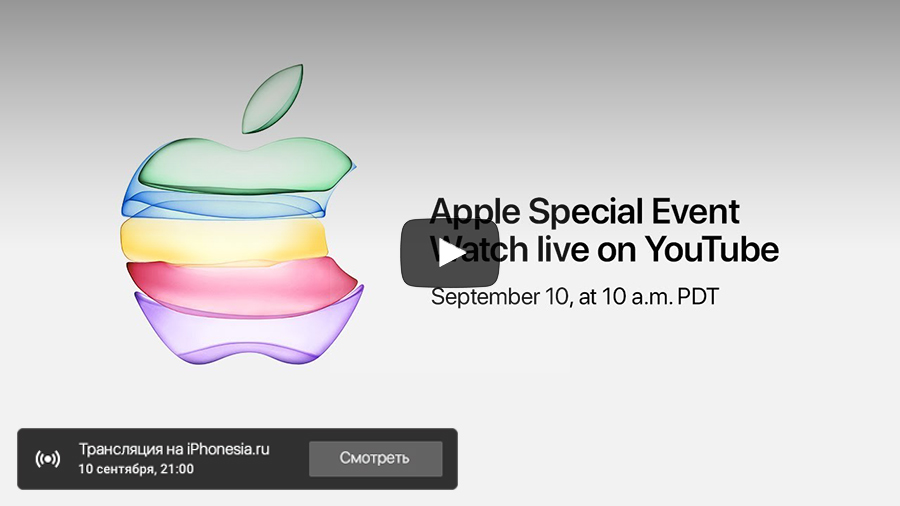 После того, как вы введете код и завершите подключение, название Apple TV появится в нижней части Центра управления, если вы используете AirPlay.
После того, как вы введете код и завершите подключение, название Apple TV появится в нижней части Центра управления, если вы используете AirPlay.
Отныне любое приложение, работающее с AirPlay, сможет отображаться на телевизоре, подключенном к Apple TV.
Если вы используете Keynote, после открытия презентации вы сможете нажать кнопку воспроизведения, и презентация начнет воспроизводиться на телевизоре. Ваше устройство отобразит «представление докладчика» и покажет вам список слайдов в презентации, чтобы вы знали, что делать дальше. Если ваш слайд содержит анимацию, зеленая точка предупредит вас, когда анимация будет завершена, чтобы вы знали, когда продолжать.
Чтобы включить этот вид в приложении PowerPoint, сначала коснитесь вкладки «Слайд-шоу» в верхней части экрана. Из доступных вариантов выберите вид докладчика, и вы должны увидеть вид докладчика, а ваша фактическая презентация будет отображаться на телевизоре.
Для тех, кто использует Google Диск или другие службы, вам нужно будет включить функцию «Зеркальное отображение» через AirPlay, чтобы увидеть презентацию на телевизоре. Зеркальное отображение показывает именно то, что вы видите на экране вашего устройства на самом телевизоре.
Зеркальное отображение показывает именно то, что вы видите на экране вашего устройства на самом телевизоре.
Снова проведите вверх по экрану iPad и коснитесь значка AirPlay. В раскрывающемся списке выберите «Включить зеркалирование». Экран вашего устройства должен появиться на подключенном телевизоре. Однако имейте в виду, что у вас не будет доступа к представлению докладчика, и вы увидите свою презентацию на своем iPad так, как ваша аудитория увидит ее на экране.
Проведите по экрану, чтобы вручную пролистывать слайды, или позвольте режиму показа слайдов пролистывать их за вас.
Надеюсь, это поможет вам упростить процесс презентации и избавиться от путаницы кабелей.
Коннер Форрест
Опубликовано:
Изменено:
Увидеть больше
См. также
20 сочетаний клавиш Apple, которые должны знать бизнес-пользователи
Совет для профессионалов: синхронизируйте закладки между компьютерами Mac, iOS и Windows с помощью iCloud.
Совет для профессионалов: два метода управления календарем для iOS 8
Три преимущества Apple iPad Air 2 над Microsoft Surface 3
Поделиться: Как провести презентацию с помощью iPad и Apple TV
Яблоко
Выбор редактора
- Изображение: Rawpixel/Adobe Stock
ТехРеспублика Премиум
Редакционный календарь TechRepublic Premium: ИТ-политики, контрольные списки, наборы инструментов и исследования для загрузки
Контент TechRepublic Premium поможет вам решить самые сложные проблемы с ИТ и дать толчок вашей карьере или новому проекту.

Персонал TechRepublic
Опубликовано:
Изменено:
Читать большеУзнать больше
- Изображение: Nuthawut/Adobe Stock
- Изображение: WhataWin/Adobe Stock
Безопасность
Основные угрозы кибербезопасности на 2023 год
В следующем году киберпреступники будут как никогда заняты. Готовы ли ИТ-отделы?
Мэри Шеклетт
Опубликовано:
Изменено:
Читать большеУзнать больше Безопасность
- Изображение: Разные фотографии/Adobe Stock
Облако
Salesforce дополняет свой технологический стек новыми интеграциями для Slack, Tableau
Компания, которая в течение нескольких лет закупала лучшие в своем классе продукты, интегрирует платформы для создания синергии для скорости, понимания и совместной работы.
Карл Гринберг
Опубликовано:
Изменено:
 Это дисплей более низкого качества, чем HDMI, но он работает нормально и иногда необходим. Пример: Kanex ATV Pro, который стоит 49,95 долларов США
Это дисплей более низкого качества, чем HDMI, но он работает нормально и иногда необходим. Пример: Kanex ATV Pro, который стоит 49,95 долларов США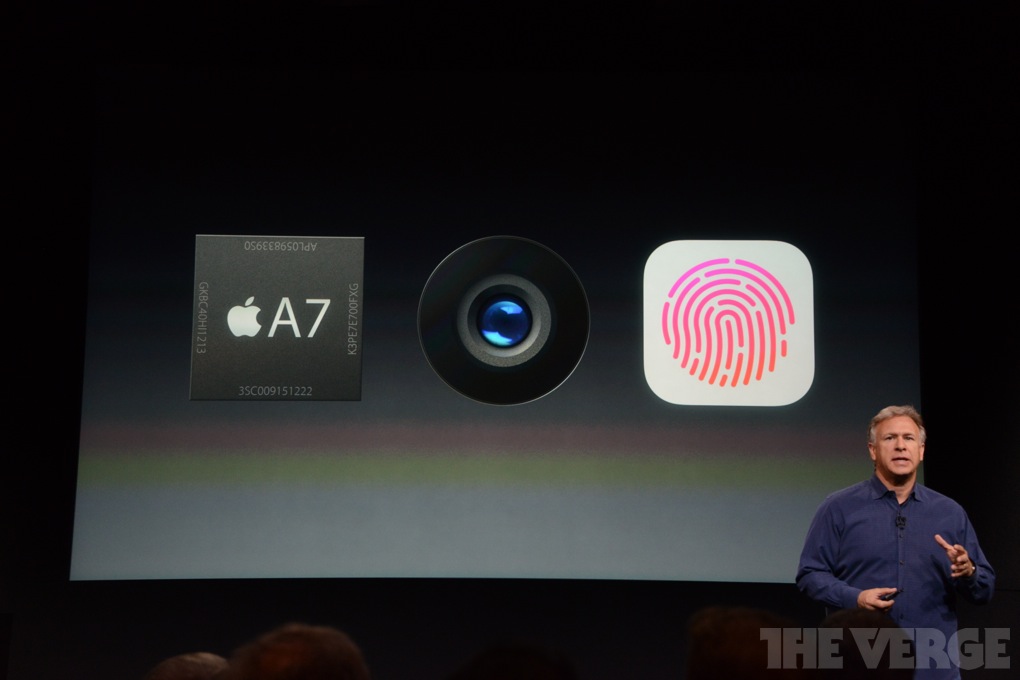 Вы можете попросить своих ИТ-специалистов сделать это, чтобы сэкономить время. Если вы любите приключения, это не сложно. Вот два отличных руководства от PCWorld, которые могут помочь:
Вы можете попросить своих ИТ-специалистов сделать это, чтобы сэкономить время. Если вы любите приключения, это не сложно. Вот два отличных руководства от PCWorld, которые могут помочь: Запишите пароль в безопасном месте. Я также пишу это на этикетке и прикрепляю к нижней части коробки AppleTV.
Запишите пароль в безопасном месте. Я также пишу это на этикетке и прикрепляю к нижней части коробки AppleTV. Вывожу оба адаптера из паранойи. Оба стоят 40-50 долларов каждый и могут быть приобретены в любом магазине Apple или в Интернете.
Вывожу оба адаптера из паранойи. Оба стоят 40-50 долларов каждый и могут быть приобретены в любом магазине Apple или в Интернете.